Veículos de Transporte Público¶
Veículos de transporte público são modelados no Aimsun Next incluindo veículos na simulação que seguem rotas fixas, operam de acordo com um cronograma, utilizam faixas reservadas para veículos de transporte público e param em pontos de ônibus. O Aimsun Next também inclui transporte público na Modelagem de Demanda de Viagens utilizando atribuições de transporte público estáticas e cenários de ajuste para modelar a demanda sobre o transporte público na rede de tráfego.
Uma linha de transporte público tem uma rota e um conjunto de cronogramas. Vários cronogramas podem ser anexados a uma linha, cada um com múltiplas divisões de tempo. As divisões de tempo controlam a variação na frequência de partida por hora do dia, vários cronogramas permitem que diferentes opções sejam testadas em diferentes cenários ou que o serviço em diferentes tipos de dias seja programado (ou seja, dias úteis, finais de semana ...).
Rotas e cronogramas de transporte público são reunidos em um Plano de Transporte Público que é então vinculado a um cenário no projeto. Diferentes Planos de Transporte Público com diferentes seleções de rotas e cronogramas são na verdade as opções de transporte que podem ser aplicadas aos cenários de transporte que estão sendo testados no projeto.
Rede de Transporte Público¶
A rede viária deve incluir provisões para o transporte público, especificamente as paradas onde os veículos param e os passageiros embarcam e desembarcam, as faixas reservadas para veículos de transporte público e as configurações de semáforo que lhes permitem prioridade em cruzamentos com prioridade semafórica.
Paradas de Transporte Público¶
As paradas de transporte público (por exemplo, paradas de ônibus) são os locais ao longo da rota onde os veículos de transporte público param para pegar ou deixar passageiros. Cada parada de transporte público pertence a uma seção, embora uma seção possa ter várias paradas de transporte público. No entanto, para uma linha de transporte público específica, não pode haver mais de uma parada de transporte público sendo usada na mesma seção. Diferentes linhas de transporte público podem usar a mesma parada de transporte público.
As paradas de transporte público são descritas na seção Parada de Transporte Público.
Estações de Transporte Público¶
Estações de transporte público reúnem várias paradas de transporte público onde transferências são possíveis entre as paradas. As paradas de transporte público são descritas na seção Estação de Transporte Público.
Seções e Faixas de Transporte Público¶
Faixas de transporte público reservadas podem ser definidas ao longo de uma rota de transporte público. Uma faixa de transporte público reservada é uma área da via reservada para uso de veículos de transporte público e ocasionalmente outros veículos permitidos, por todo ou parte do dia. Elas permitem que os veículos de transporte público contornem filas de tráfego, geralmente nas aproximações a cruzamentos semafóricos ou rotatórias. Para definir uma faixa reservada apenas para veículos de transporte público, o veículo de transporte público deve pertencer à classe permitida na faixa reservada e que a faixa reservada é definida como 'Obrigatória'.
Uma seção viária pode ser designada como uma seção a ser utilizada, por exemplo, por VLTs. Nesse caso, pode ser benéfico mostrar a seção como uma faixa em vez de uma via normal. O Editor de Tipos de Via tem opções para alterar como as seções são exibidas.
Consulte a Seção de Tipos de Faixas, a descrição de Faixas de Seção Viária e como Reservar Faixas para mais informações.
Sinais de Transporte Público¶
Sinais podem ser configurados para dar prioridade a veículos de transporte público à medida que se aproximam dos cruzamentos. Consulte o Editor de Plano de Controle Seção de Prioridade e Seção de Atuação
Zonas de Transporte Público¶
Zonas de Transporte Público podem ser configuradas para agrupar custos de tarifas em uma atribuição de transporte público estática. Consulte a seção Atribuição de Transporte Público Estática para mais informações.
Linhas de Transporte Público¶
Uma linha de transporte público é composta por uma rota, um conjunto de paradas de transporte público e um cronograma. Cada intervalo de tempo no cronograma tem um programa de horários de partida e o tipo de veículo a ser utilizado, por exemplo, ônibus, micro-ônibus, VLT, etc.
Uma rede pode conter quantas linhas de transporte público forem necessárias. Todas as linhas de transporte público existentes estão listadas na janela Projeto na pasta Linhas de Transporte Público dentro da pasta principal Transporte Público. As linhas estão agrupadas em um Plano de Transporte Público que é então incluído em um cenário.
Para criar uma nova linha de transporte público, selecione Projeto > Novo > Transporte Público > Linha de Transporte Público ou, na janela do Projeto, clique com o botão direito em Transporte Público > Novo > Linha de Transporte Público. A nova linha de transporte público será adicionada à pasta Linhas de Transporte Público na Janela do Projeto na pasta principal Transporte Público.
Uma rota de transporte público é uma série fixa de seções consecutivas através das quais cada veículo de transporte da linha terá que passar. Veículos são criados na primeira seção e retirados na última.
O horário de saída dos veículos de transporte público ao longo de uma rota é regido por um cronograma. Este especifica os horários de partida, onde a frequência ou o tipo de veículo pode variar durante o dia. Depois que o veículo de transporte público partiu no horário de acordo com o cronograma, ele para nas paradas definidas por um período de tempo predefinido e também pode ser cronometrado para deixar paradas intermediárias ao longo da rota em horários predeterminados. Esta última opção garante que os ônibus cumpram o cronograma publicado independentemente da congestão do tráfego e permite que os passageiros ao longo da rota saibam quando devem chegar a uma parada para pegar o serviço que necessitam.
Editor de Linha de Transporte Público¶
Dê um clique duplo em uma linha de transporte público na janela do Projeto ou abra seu menu de contexto e clique no comando Propriedades para abrir o editor de Linha de Transporte Público. Todas as seções que compõem a linha serão destacadas na rede (veja a figura abaixo). A rota selecionada será destacada em vermelho, a seção selecionada na lista de rotas é destacada em laranja e as paradas de transporte público pertencentes à linha de transporte público são destacadas em verde (usando este gradiente de cores).
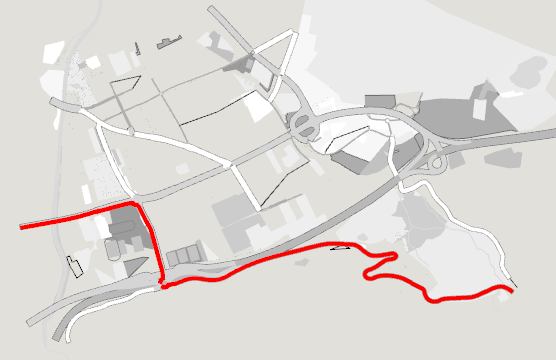
Aba Principal¶
A aba Principal contém a rota da linha de transporte público. Se uma seção tem paradas de transporte público associadas a ela, então uma (e apenas uma) dessas paradas por seção pode ser associada à rota. Consulte a seção Parada de Transporte Público para detalhes. Linhas de transporte público sem paradas de transporte público também são aceitas, e nesse caso os veículos de transporte público não pararão durante sua viagem.
A seção de Informações contém o comprimento da linha de transporte público, considerando a soma de todas as seções e os comprimentos das curvas que formam a linha (resultando em um comprimento maior do que a distância entre a primeira e a última parada da linha).

Editando uma Rota de Linha de Transporte Público¶
Para adicionar seções à rota, certifique-se de que a caixa de seleção Editar Rota esteja marcada, e clique nas seções na visualização 2D. Seções são adicionadas após a seção atualmente destacada na lista de rotas. Se nenhuma seção estiver selecionada, a nova seção será adicionada como a última. Quando a opção Conectar Automaticamente está ativada, o editor conecta automaticamente duas seções não conectadas usando o caminho mais curto (em distância) entre as duas. Não é necessário selecionar cada seção individualmente, é apenas necessário selecionar seções suficientes para definir a rota - que pode não ser o caminho mais curto - entre a origem e o destino.
Se novas seções forem a serem adicionadas no meio de uma rota, selecione a seção anterior no editor e clique na visualização 2D para cada nova seção da mesma forma que ao adicionar seções ao final da rota.
Pressionar a tecla Ctrl enquanto clica em uma seção adicionará esta seção antes da que está selecionada na lista. Se nenhuma seção for selecionada, a seção será adicionada como a primeira.
O botão Excluir Tudo apagará completamente a rota, enquanto o botão Excluir apagará apenas a seção atualmente selecionada da rota. Para alterar a ordem das seções em uma rota, selecione uma seção e use os botões Cima e Baixo.
Se o toggle Editar Rota estiver marcado, as seções serão adicionadas quando selecionadas na visualização 2D. Se o toggle Editar Rota não estiver marcado, então selecionar uma seção na visualização selecionará a seção (assumindo que seja parte da rota) no diálogo.
A opção Conectar Automaticamente ajuda na tarefa de edição conectando automaticamente duas seções não conectadas usando o caminho mais curto (em distância). Além disso, se a geometria da rede mudou e uma seção usada por uma linha foi excluída, essa opção irá reconstruir a linha de transporte público se uma conexão puder ser encontrada.
A opção Deslocar Automaticamente irá deslocar a visualização para os objetos selecionados se ativada.
Aba de Cronogramas¶
Um Cronograma consiste em um conjunto de Divisões de Tempo, cada uma descrevendo o Cronograma de Partida do Veículo de Transporte Público e os Tempos de Espera (tempo que o veículo permanece parado) em cada parada de transporte público alocada à linha.
Cada Cronograma tem um Tempo Inicial e uma Duração para definir o intervalo quando os veículos de transporte público serão gerados usando aquele cronograma. Vários cronogramas permitem programar um cronograma com, por exemplo, partidas a cada 20 minutos no período fora do pico e a cada 10 minutos no período de pico.
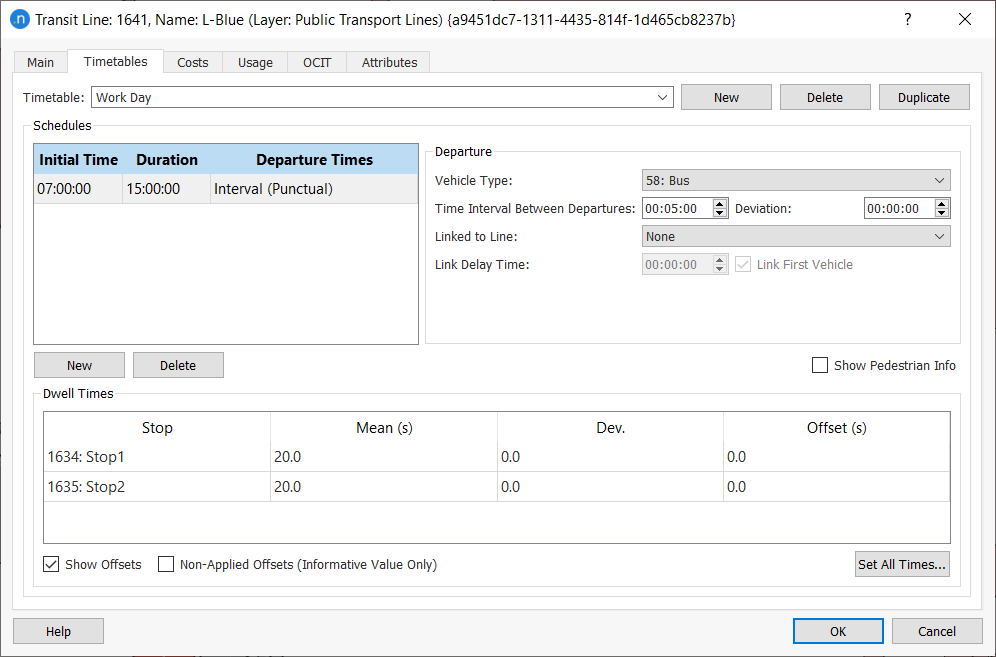
O Cronograma de Partidas do Veículo de Transporte Público pode ser definido em termos de intervalos de Partida ou por um conjunto de Horários de Partida Fixos. Em todos os casos, o valor de Deformação será usado como desvio padrão para amostrar as partidas dos veículos de transporte público de uma Distribuição Normal.
Tipos de Partida¶
Os tipos de partida são:
-
Intervalo (Pontual): Este tipo de cronograma é selecionado quando os veículos de transporte público são gerados periodicamente em intervalos regulares para o intervalo de tempo da divisão selecionada. Este intervalo regular é definido como a frequência das partidas dos veículos com base no tempo definido. Para definir isso, o intervalo de tempo entre as partidas e a deformação padrão daquele valor devem ser especificados. Se, por exemplo, um intervalo de tempo de 5 minutos com uma deformação de 1 minuto foi definido, o horário de partida será de 5 minutos (mais/menos a deformação), 10 minutos (mais/menos a deformação), 15 minutos, …
-
Intervalo (Cumulativo): Este tipo de cronograma é selecionado quando os veículos de transporte público são gerados periodicamente em intervalos regulares para o intervalo de tempo da divisão selecionada. Este intervalo regular é definido como a frequência das partidas dos veículos com base no tempo da partida anterior. Para definir isso, o tempo decorrido desde a partida anterior e a deformação padrão daquele tempo devem ser especificados. Se, por exemplo, um intervalo de tempo de 5 minutos com uma deformação de 1 minuto foi definido, o primeiro horário de partida será de 5 minutos (mais/menos a deformação). O próximo será de 5 minutos (mais/menos a deformação) após esta partida, assim o erro no tempo de partida é cumulativo ao longo do cronograma
-
Fixo: A terceira opção é criar uma lista ou cronograma com um conjunto de horários de partida predeterminados para cada veículo. Isso também inclui a deformação padrão daquele horário de partida, como nos outros cronogramas. Esta opção prevê cronogramas de partidas irregularmente agendadas.
Tipo de Veículo¶
A lista Tipo de Veículo é usada para definir qual dos tipos de veículo no modelo deve partir nos horários selecionados. Se o Intervalo do Cronograma for definido, todos os veículos serão do mesmo tipo para toda a divisão. Se o Cronograma Fixo for definido, um tipo de veículo diferente pode ser associado a cada partida.
Vinculado à Linha¶
O parâmetro Vinculado à Linha fornece uma pré-condição ao gerar um veículo em uma linha, vinculando-o à chegada de outro veículo de transporte público durante a simulação. Antes que um novo veículo seja gerado para uma linha cuja partida foi definida como vinculada, ele verificará se um veículo da linha à qual está vinculado chegou após a partida do veículo anterior da linha atual).
Se os Cronogramas de Intervalo estão sendo usados, todos os veículos na linha editada estarão vinculados à outra linha. Se um Cronograma Fixo estiver sendo usado, nem todas as partidas devem ser vinculadas, apenas um subconjunto selecionado precisa ser vinculado. Nesse caso, o Aimsun Next irá verificar se um veículo da linha de transporte público vinculada chegou no período desde a última partida vinculada desta linha.
Além disso, para simular o tempo que os passageiros requerem para se mover de uma linha de transporte público para outra, um Tempo de Atraso de Link pode ser especificado. Isso atrasará a partida do segundo veículo após a chegada do primeiro. O comportamento vinculado pode ser especificado para começar no segundo veículo na simulação desmarcando a opção ‘Vincular Primeiro Veículo’. Isso é útil ao modelar linhas circulares, pois o primeiro veículo não precisará esperar por nenhum outro veículo chegar.
Tempos de Parada¶
Para cada parada de transporte público ao longo da rota, o tempo médio de parada e uma deformação são definidos. Este é o tempo que o veículo de transporte público permanecerá parado em cada parada de transporte público e também é amostrado a partir de uma distribuição normal. Isso é usado para simular os tempos de embarque e desembarque dos passageiros; diferentes taxas de passageiros são simuladas programando os veículos de transporte público para esperar durante um tempo adequado em cada parada.
O botão Definir Todos os Tempos... abre um editor que permite aplicar um tempo médio e uma deformação a todas as paradas da linha.
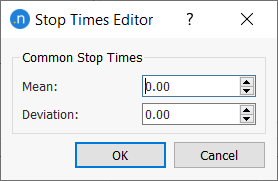
Se a opção Mostrar Deslocamentos estiver marcada, um deslocamento em cada parada também pode ser definido. O deslocamento é usado para definir os horários esperados em paradas intermediárias. Este valor define o número de segundos a partir do horário de partida no início da linha do veículo de transporte público até o momento em que o veículo deve estar nesta parada. Se as condições de tráfego permitirem que o veículo chegue à parada mais cedo do que o esperado, então ele aguardará até que o horário esperado tenha passado. O veículo de transporte público não pode deixar a parada antes que o tempo de deslocamento tenha passado, mas pode sair depois do deslocamento se tiver experimentado um atraso devido às condições de tráfego. Se os Deslocamentos forem usados apenas para informações, ou seja, para relatar a pontualidade do transporte público ou usados por um módulo de API, então a opção Deslocamentos Não Aplicados (Valor Informativo Apenas) deve ser marcada.
Ativar a checkbox Mostrar Informações de Pedestres mostrará informações adicionais para lidar com quantos passageiros embarcarão e desembarcarão em cada parada quando não usar a Atribuição Dinâmica de Transporte Público.
Aba de Custos¶
Nesta aba, tanto a Tarifa de Embarque (acesso) quanto a Tarifa de Distância (dentro do veículo) podem ser especificadas. Esses valores são levados em consideração pelas Funções de Custo de Embarque descritas no módulo Atribuição de Transporte Público.
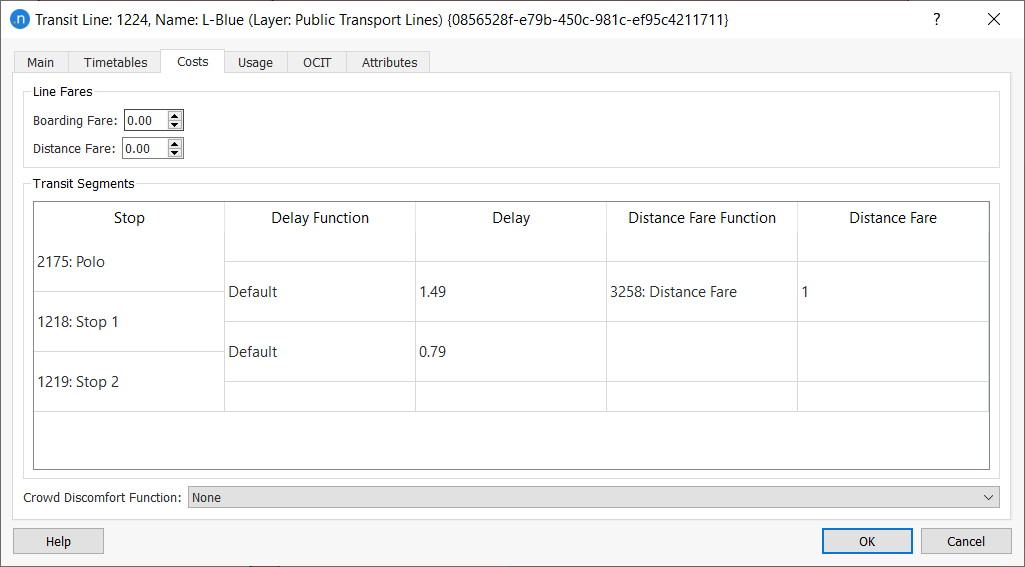
Você também pode selecionar a Função de Atraso de transporte público e a Função de Tarifa de Distância por segmento de parada a parada aqui. Alternativamente, você pode inserir essas funções na tabela Segmentos de Transporte Público.
Nota: Se você não selecionar uma função de atraso, um valor padrão será usado, contabilizando o tempo de viagem em minutos, baseado em uma velocidade presumida do veículo de transporte público de 20 km/h.
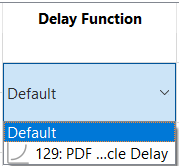
Se uma linha de transporte público for baseada em um cronograma de horários fixos e o tempo de parada a parada for conhecido, essa informação é inserida preenchendo os deslocamentos para cada cronograma. Na Função de Atraso de Transporte Público, esses dados são acessados através da função de script getTimeTableStopToStopDelay.
Uma função de desconforto de superlotação para esta linha de transporte público também pode ser especificada para quantificar o custo percebido aumentado de viajar em um veículo de transporte público lotado. Isso está documentado na seção Edição de Função.
Aba de Uso¶
A aba de Uso mostra quais Planos de Controle de Transporte Público incluem esta linha de transporte público. O botão de expandir fornece detalhes dos horários de ativação para cada plano.
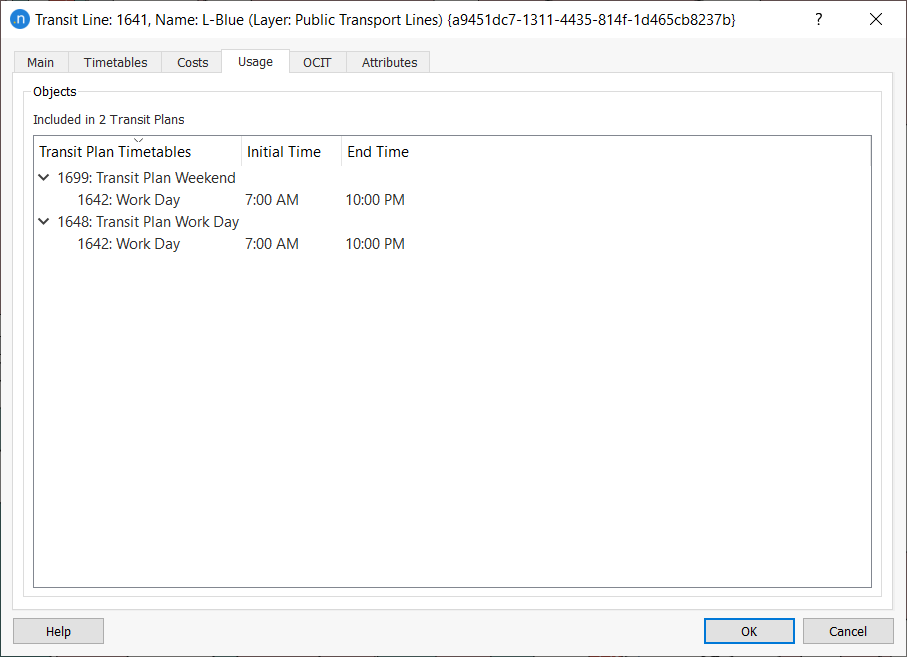
Aba OCIT¶
A aba OCIT fornece dados sobre a linha de transporte público no formato OCIT (Interface de Comunicação Aberta para Sistemas de Controle de Tráfego Rodoviário). Os dados OCIT são usados nas comunicações entre o controle central de tráfego e os sistemas de informação.

As informações OCIT são usadas no Controlador Yutraffic e no Controlador VS-PLUS.
Zonas de Transporte Público¶
As zonas de transporte público são coleções de paradas de transporte público que compartilham um custo de tarifa entre si. As tarifas podem ser interzonais, entre zonas, ou intrazonais para viagens dentro de uma zona. Por exemplo, uma cidade com uma cobrança fixa para todas as viagens de transporte público dentro da cidade pode ter todas as suas paradas de transporte público em uma zona, mas se cobrar uma tarifa premium para chegar ao aeroporto, essa parada seria em uma zona separada. Da mesma forma, uma linha de metrô urbana pode ter um conjunto de zonas concêntricas com tarifas diferentes aplicadas às viagens dentro do centro da cidade e às viagens que vão para o centro da cidade.
Uma rede pode conter quantas zonas de transporte público forem necessárias. Todas as zonas de transporte público existentes estão listadas na janela Projeto na pasta Zonas de Transporte Público dentro da pasta principal Transporte Público. As zonas estão agrupadas em um Plano de Zona de Transporte Público.
Zona de Transporte Público¶
Uma zona de transporte público é composta por um conjunto de paradas de transporte público.
Para criar uma nova zona de transporte público, selecione Novo > Transporte Público > Zona de Transporte Público ou, na janela do Projeto, clique com o botão direito em Transporte Público > Novo > Zona de Transporte Público.
A nova zona de transporte público será adicionada à pasta Zonas de Transporte Público. Além disso, a nova zona de transporte público será atribuída ao Plano de Zona de Transporte Público ativo atual. Se não houver um plano de zona de transporte público, um novo será criado. O editor de zona pode então ser usado para adicionar paradas de transporte público à zona.
No mapa 2D, as novas zonas de transporte público estão incluídas na camada Zonas de Transporte Público, que é uma subcamada da camada Rede de Transporte Público.
O plano de zona está então disponível para ser selecionado nos Cenários de Atribuição de Transporte Público.
Zona de Transporte Público de um Polígono¶
A opção alternativa para criar uma zona de transporte público é convertendo um polígono em uma zona de transporte público.
Primeiro, crie um polígono que envolva as paradas de transporte público alvo. Consulte a seção Edição Gráfica de Polígonos para detalhes sobre como criar um polígono.
Uma vez que o polígono tenha sido criado, ele pode ser convertido em uma zona de transporte público clicando com o botão direito no polígono selecionando Converter Para > Zona de Transporte Público, como mostrado abaixo.
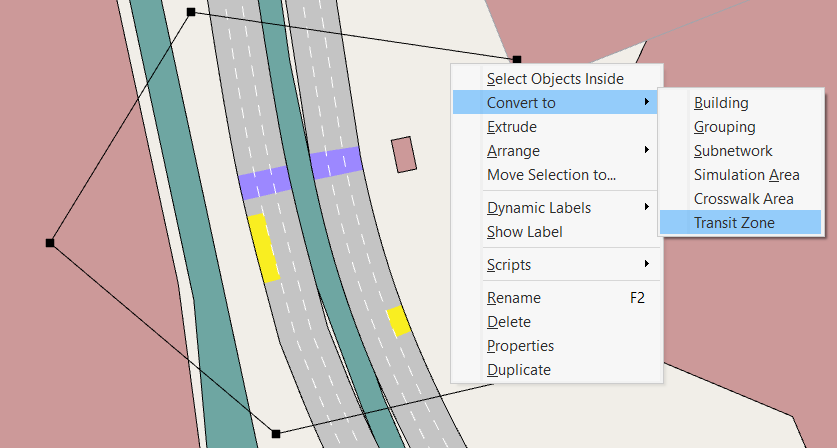
Uma nova zona de transporte público será então adicionada à pasta Zonas de Transporte Público e será atribuída ao plano de zona de transporte público ativo.
Editor de Zona de Transporte Público¶
Dê um clique duplo em uma zona de transporte público na janela Projeto ou abra seu menu de contexto e clique no comando Propriedades para abrir o Editor de Zona de Transporte Público. Todas as paradas de transporte público que compõem a zona de transporte público serão destacadas na rede.
Aba Principal¶
A aba Principal contém as paradas de transporte público que formam a zona de transporte público.
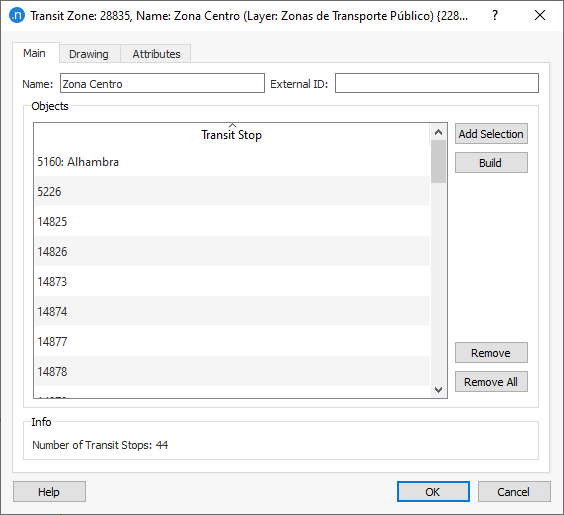
Para adicionar novas paradas de transporte público, clique nas paradas na visualização 2D e clique no botão Adicionar Seleção. Paradas podem ser selecionadas individualmente ou, se várias paradas forem selecionadas, todas serão adicionadas à zona. Somente as paradas que ainda não pertencem à zona serão adicionadas na lista.
Para atualizar a lista atual das paradas de transporte público incluídas na zona de transporte público (se alguma alteração for feita), clique no botão Construir. Uma mensagem pop-up aparecerá para especificar quais IDs de paradas de transporte público foram removidos ou adicionados na zona de transporte público.
Para remover uma parada de transporte público, selecione a parada na lista e clique no botão Remover. Para remover todas as paradas na lista, clique no botão Remover Todas.
Para atualizar a lista das paradas de transporte público via menu de contexto, clique com o botão direito na zona de transporte público e selecione Construir.
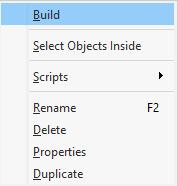
Aba de Desenho¶
A aba de Desenho é usada para editar os atributos 2D do polígono que forma a zona de transporte público. A linha de contorno e o preenchimento da área podem ser especificados. Se a zona foi criada selecionando paradas individuais, nenhum polígono estará disponível e não haverá visualização para a zona.
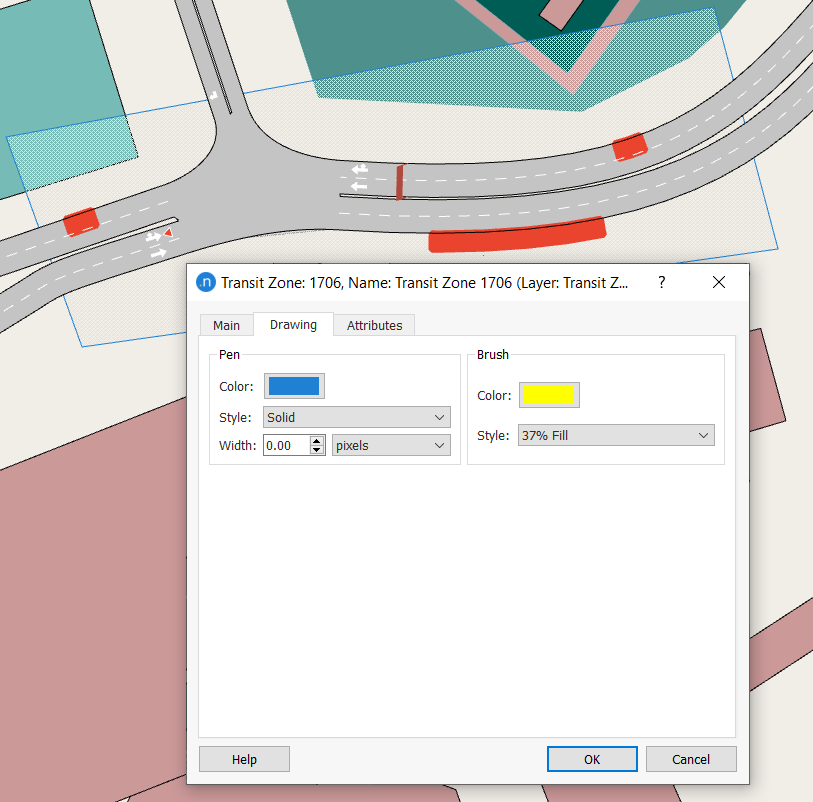
Plano de Zona de Transporte Público¶
Um plano de zona de transporte público é composto por um conjunto de zonas de transporte público e uma matriz de tarifas que define o custo de viajar de uma zona para outra (ou a mesma).
Para criar um novo plano de zona de transporte público, selecione Novo > Transporte Público > Plano de Zona de Transporte Público ou, na janela do Projeto, clique com o botão direito em Transporte Público > Novo > Plano de Zona de Transporte Público.
Editor de Plano de Zona de Transporte Público¶
Aba Principal¶
A aba Principal contém as zonas de transporte público selecionadas e uma matriz para definir os custos de tarifas entre as zonas.
Editando um Plano de Zona de Transporte Público¶
Para adicionar ou remover uma zona de transporte público, marque-a na lista. Esta ação modificará a matriz de tarifas adicionando/removendo a linha e coluna que se referem à zona de transporte público alvo.
Para definir um custo de tarifa entre duas zonas, defina a tarifa na célula correspondente da matriz. Note que as linhas são origens e as colunas são destinos.
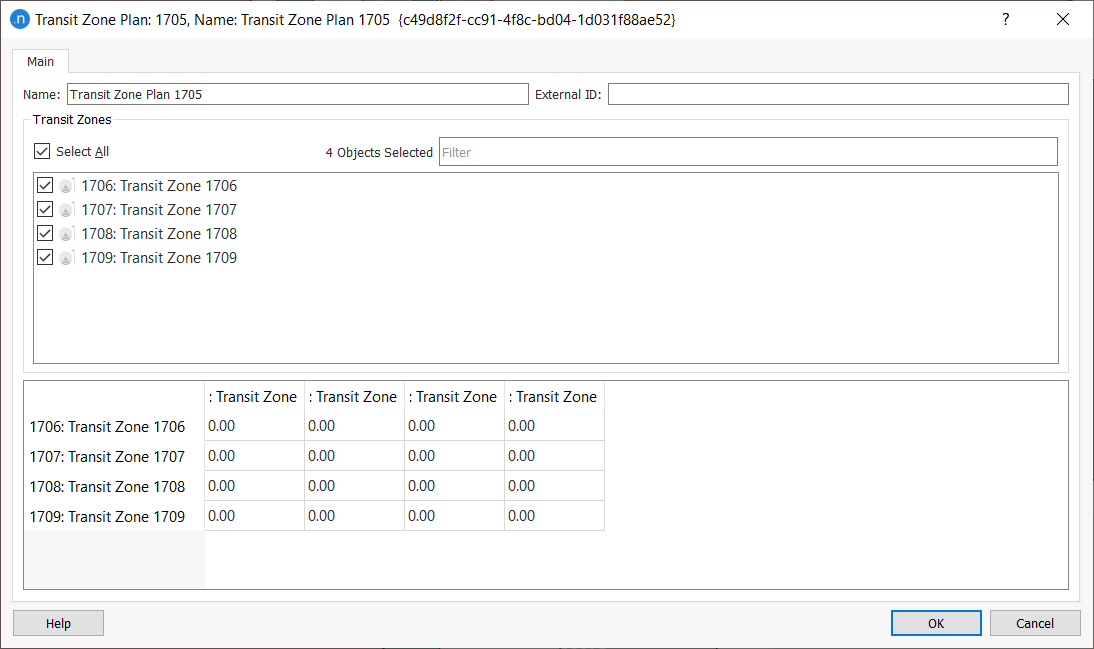
Plano de Zona de Transporte Público Ativo¶
Mais de um plano de zona de transporte público pode existir na mesma rede, mas apenas um pode estar ativo na visualização.
O plano de zona de transporte público ativo é marcado na Janela de Projeto com um ícone azul. Planos de Zona Inativos são marcados em cinza. Um plano de zona de transporte público pode ser ativado clicando com o botão direito sobre ele na Janela de Projeto e escolhendo a opção Ativar. O plano de zona de transporte público previamente ativo será automaticamente desativado.
Quando uma nova zona de transporte público é criada, ela será atribuída ao plano de zona de transporte público ativo, ou o primeiro plano é gerado no projeto. Os custos de tarifa relacionados à nova zona de transporte público são inicializados em 0.
Recalcular Polígonos de Zona de Transporte Público¶
Zonas de transporte público podem ser visualizadas na visualização 2D principal como polígonos se forem criadas como polígonos. Outras zonas de transporte público criadas pela seleção individual de paradas não poderão ser visualizadas inicialmente. A opção Recalcular Plano de Zona de Transporte Público é usada para calcular os polígonos de zona de transporte público levando em conta as distâncias entre as paradas definidas em cada zona.
Para recalcular os polígonos de zona de transporte público para as zonas de transporte público que pertencem a um plano de zona de transporte público específico, selecione a opção Recalcular Polígonos do Plano de Zona no menu de contexto do plano de zona de transporte público alvo.